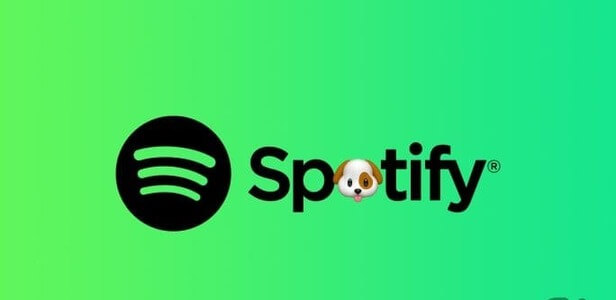Discord og Steam er to af de bedste steder for gamere at have det sjovt. Mens den ene platform er et sted at komme i kontakt med venner og fællesskabet, hjælper den anden dig med at opdage dine yndlingsspil. Så hvad med at forbinde Steam med Discord? Det er det, vi vil udforske i denne guide.
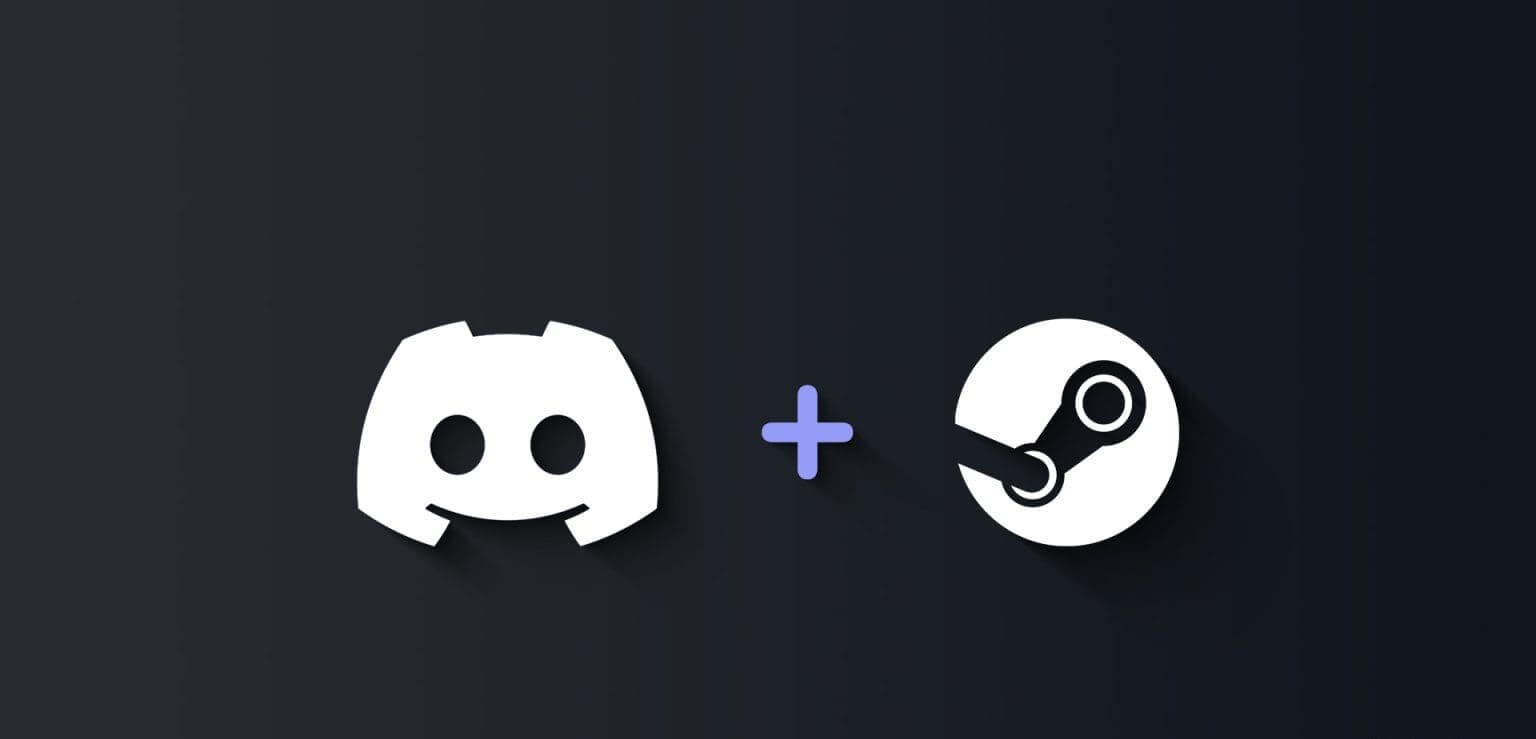
Udover at vise dig trinene til at forbinde Steam til Discord, viser vi dig også trinene til at rette fejlen "Kunne ikke forbinde din Steam-konto til Discord" i denne guide. Så lad os komme i gang.
Sådan forbinder du Steam til Discord
Det er nemt at forbinde Steam til Discord, uanset hvilken enhed du bruger. Vi har skitseret trinnene for både smartphones og computere.
på computeren
Trin 1: Åbn en app Discord Klik på ikonet gear ved siden af dit brugernavn.
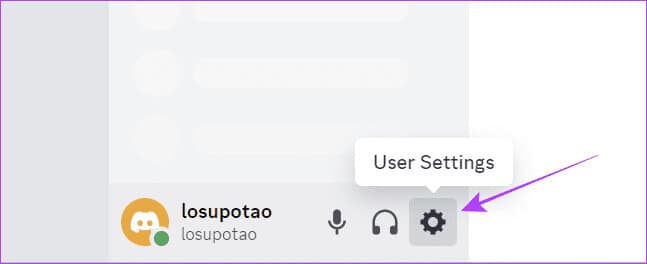
Trin 2: Klik på Telecom og vælg Damp.
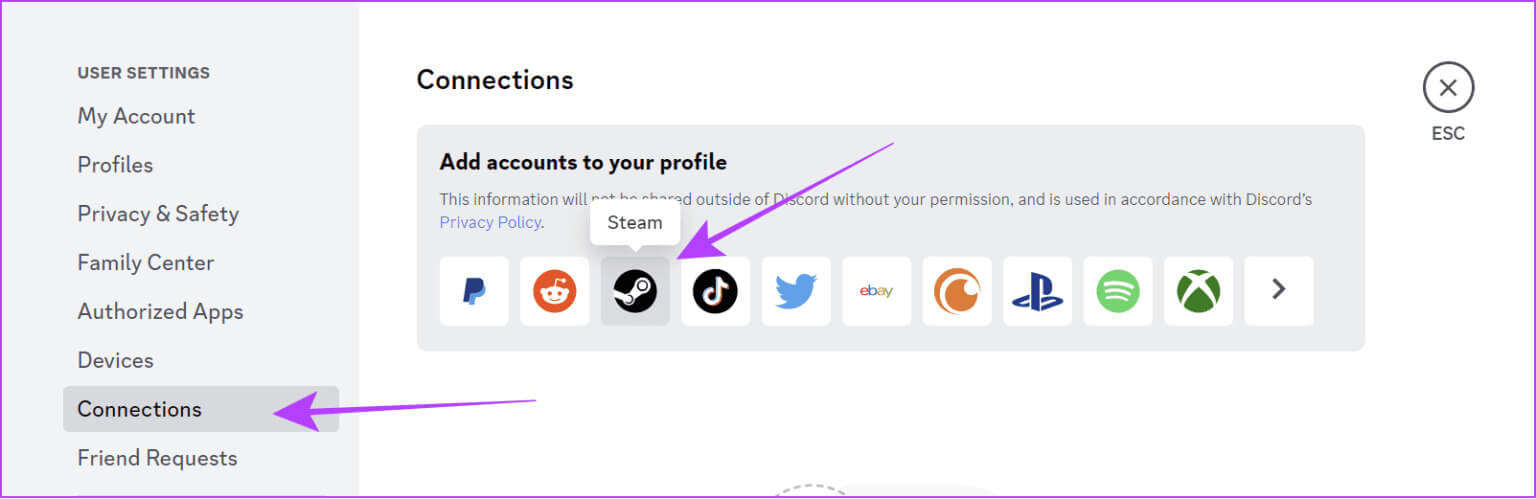
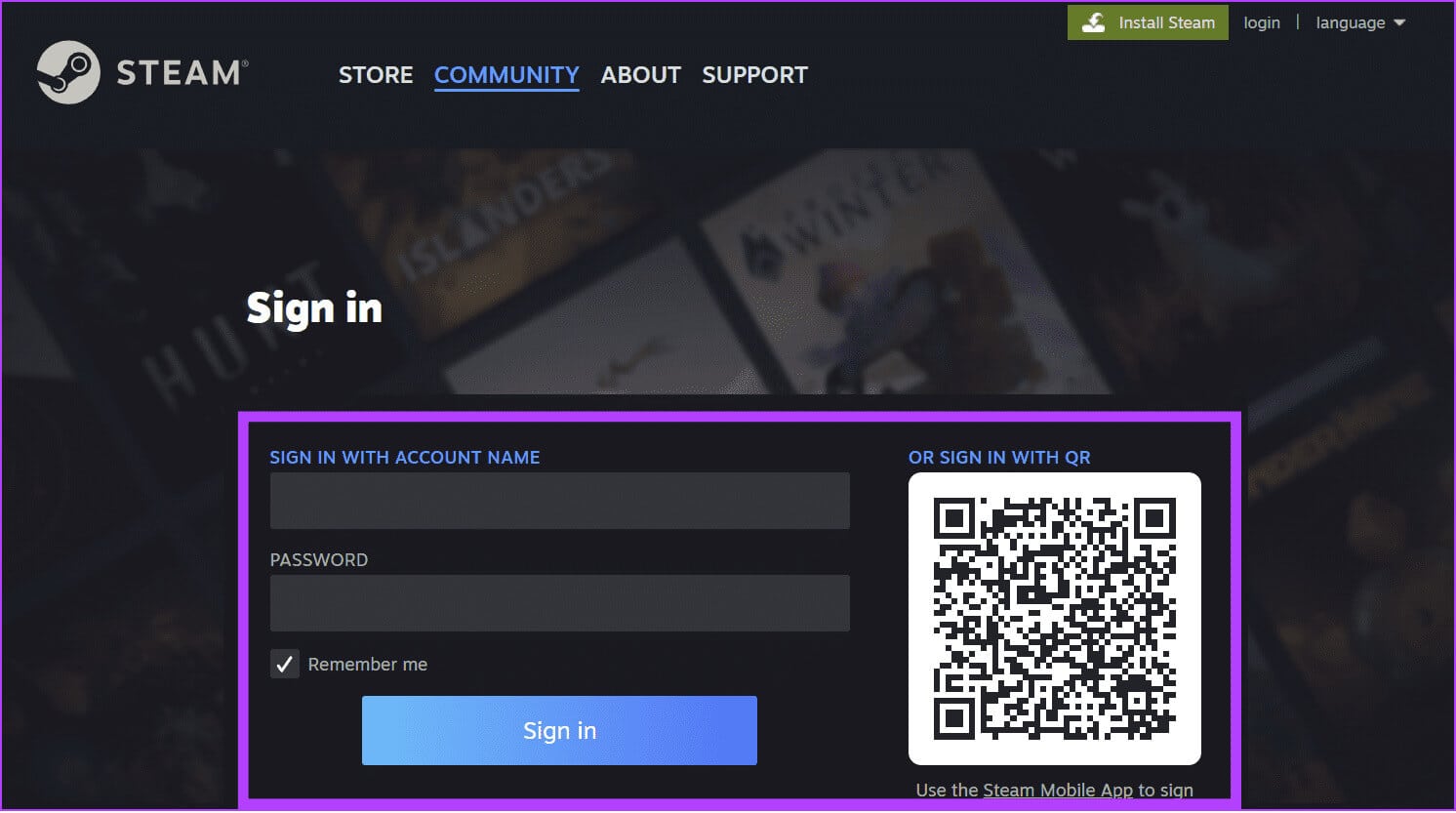
- Vis i profil: For at vise din Discord-konto på din Steam-kontoside.
- Se detaljer i profilen: Vis flere detaljer om din Discord-profil.
på mobilen
Trin 1: tænde for Discord og tryk på Dit profilikon i nederste højre hjørne.
Trin 2: Rul ned og vælg Kommunikation.
Trin 3: Klik på tilføjelse i øverste højre hjørne.
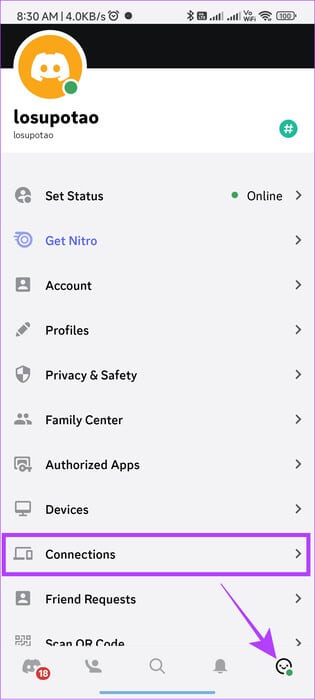
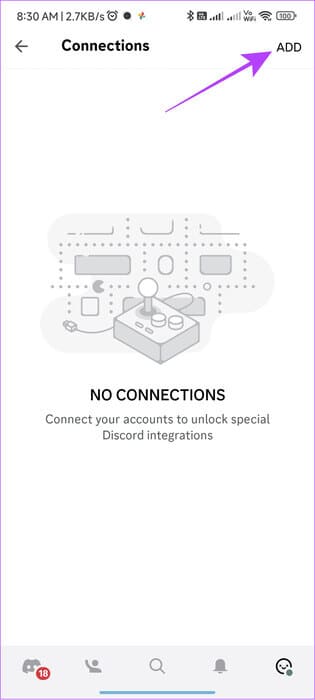
Trin 4: Akhtar Damp > Indtast dine loginoplysninger, og klik på Log ind.
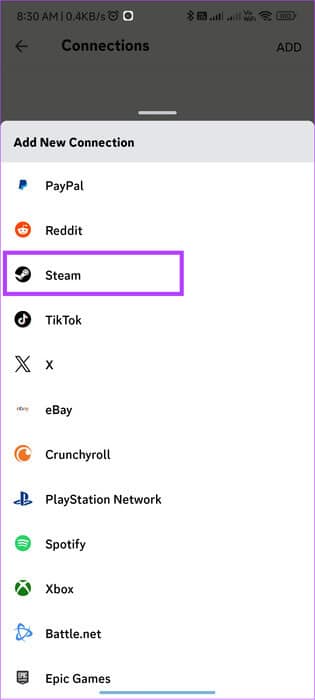
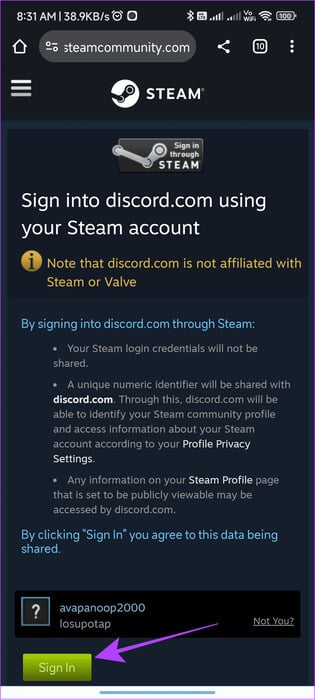
Vent et øjeblik, mens Steam-Discord-tilknytningsprocessen er fuldført. Når det er gjort, skal du vende tilbage til Discord for at se den tilknyttede Steam-konto. Du kan også aktivere følgende muligheder, hvis du vil have andre til at se din Discord-profil på din Steam-side: "Vis i profil" و"Se detaljer i profil."
Sådan fjerner du Discord fra Steam
Hvis du er knyttet til de forkerte konti, eller ikke længere ønsker at forbinde Steam med Discord, kan du fjerne tilknytningen til dem. Sådan gør du det på din computer og smartphone.
på computeren
Trin 1: Åben Discord > Klik Indstillinger og gå til Kommunikation.
Trin 2: Klik på X Ved siden af din Steam-konto.
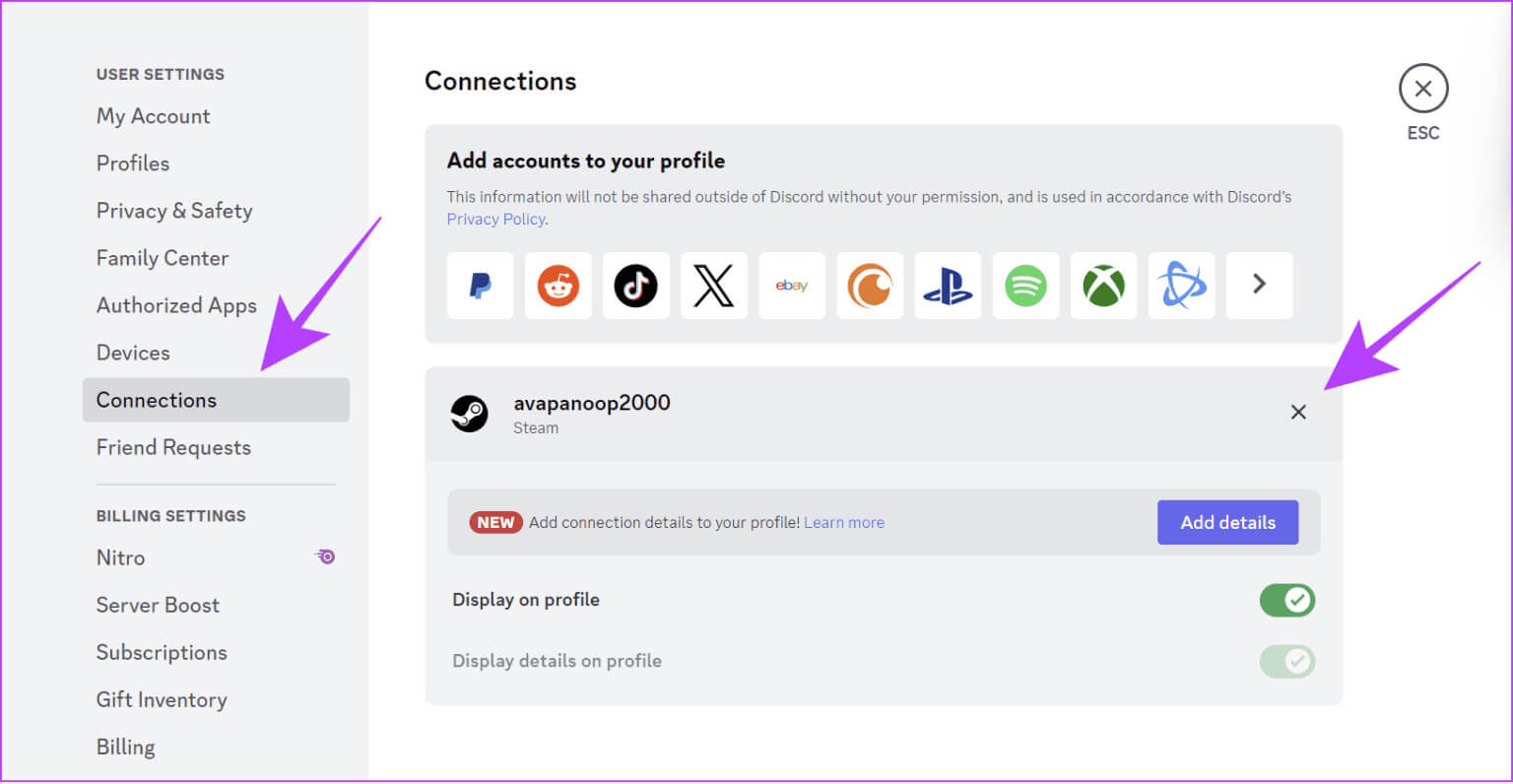
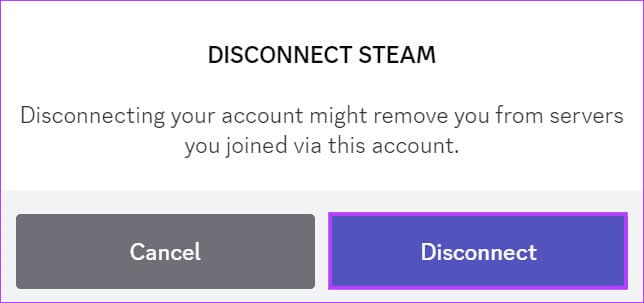
På smartphone
Trin 1: Åben Discord > Tryk på knappen identifikationsfil Din i nederste højre hjørne.
Trin 2: Rul ned, og tryk på meddelelse.
Trin 3: Klik nu på X-mærke Ved siden af dit Steam-bruger-ID.
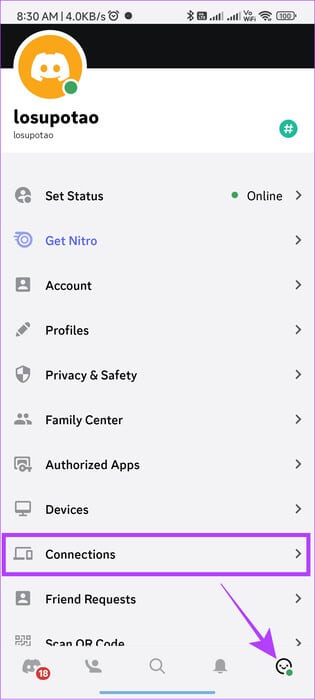
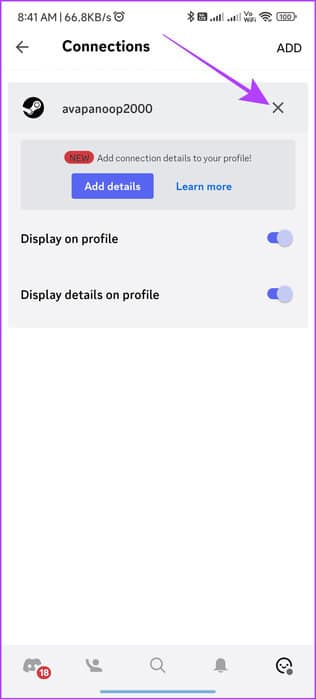
Trin 4: Klik på Koble fra Til bekræftelse.
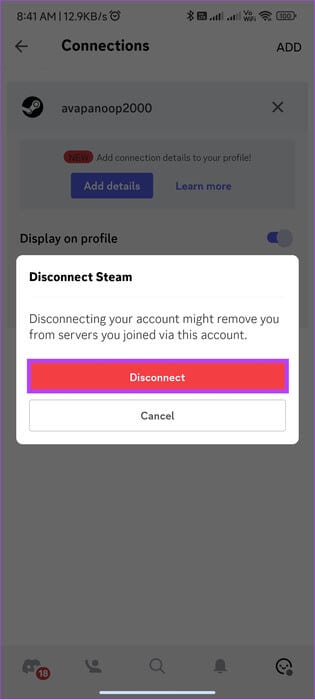
Rettelse af "Kunne ikke linke din Steam-konto til Discord"
Selvom trinnene til at forbinde Steam til Discord er enkle, kan du støde på en fejlmeddelelse. "Kunne ikke linke din Steam-konto til Discord"Så læs videre for at finde ud af, hvorfor dette sker, og hvordan du kan løse det.
- Tjek internetforbindelse: Da begge platforme kræver en internetforbindelse, er det bedst at have en stabil forbindelse for at forbinde Steam til Discord. Du kan skifte til et andet Wi-Fi-netværk eller mobilt hotspot, kontakte din internetudbyder, opgradere dit abonnement eller endda ændre din internetudbyder og se om det hjælper.
- Genåbn Discord-appen: Luk Discord-appen, og prøv at forbinde Steam til Discord igen for at se, om det hjælper.
- Sørg for at du bruger de korrekte Steam-loginoplysninger: Hvis du bruger forkerte loginoplysninger, vil du have problemer med at forbinde Steam til Discord.
- Log ud og log ind: Det kan du også Log ud af Discord For at rydde eventuelle midlertidige filer, der påvirker processen.
- Afinstaller og geninstaller Discord: Nogle gange kan disse problemer løses ved at: Afinstaller Discord-appen Geninstaller den derefter. Dette vil fjerne fejl samt uønskede filer. Når du har afinstalleret appen, kan du geninstallere den fra det officielle link nedenfor og prøve at oprette forbindelse.
Installer Discord - Afinstaller og geninstaller Steam: Ligesom med Discord kan du også støde på problemer, hvis du bruger Steam-appen. Prøv derforAfinstaller Steam Og installer den igen. Når du har geninstalleret appen, skal du kontrollere, om problemet er løst.
- Skift mellem Discord Web og App: Har du problemer med Discord-appen? Prøv at skifte til webversionen. Hvis problemet er med webversionen, så gå til appen og se om det hjælper. Du kan også prøve en anden browser eller enhed.
almindelige spørgsmål:
Q1. Er det sikkert at forbinde Steam til Discord?
Svar: Der er ingen sikkerhedsproblemer vedrørende Steam-Discord-linkning, da kun oplysninger som din venneliste, spil du spiller og andre detaljer deles mellem platformene.
Q2. Kan Discord-venner se dine Steam-spil?
Svar: Ja. Discord kan vise dine venner, hvilke spil du spiller, når du forbinder Steam med Discord.
leger med dine venner
Sådan kan du forbinde Steam med Discord og interagere problemfrit med dine venner, mens du spiller dine spil. Hvis du stadig har spørgsmål eller bekymringer, så skriv dem i kommentarerne nedenfor.